Cum să încarci pe YouTube cu KineMaster

Dacă utilizați aplicația de editare video KineMaster, este posibil să vă întrebați cum să încărcați videoclipuri pe YouTube. La urma urmei, aplicația de partajare video online nu are rival
Sketch folosește fontul original al macOS, astfel încât textul afișat este foarte frumos și profesionist. Avantajul folosirii fontului original este atunci când proiectați site-ul web, textul afișat va fi precis. Sketch acceptă, de asemenea, Stiluri de text, astfel încât să dețineți multe straturi de text cu același stil de caractere, dimensiune, culoare ...
Puteți adăuga text selectând Instrumente text din meniul Inserare din bara de instrumente sau apăsați T . Cursorul se va transforma într-o pictogramă de instrument de intrare, apoi faceți clic pe oriunde pe pânză pentru a introduce stratul de text.
Utilizatorii pot, de asemenea, glisa și plasa pentru a crea o casetă de text cu dimensiuni fixe. Când textul este prea mare pentru casetă, creează automat o nouă linie.
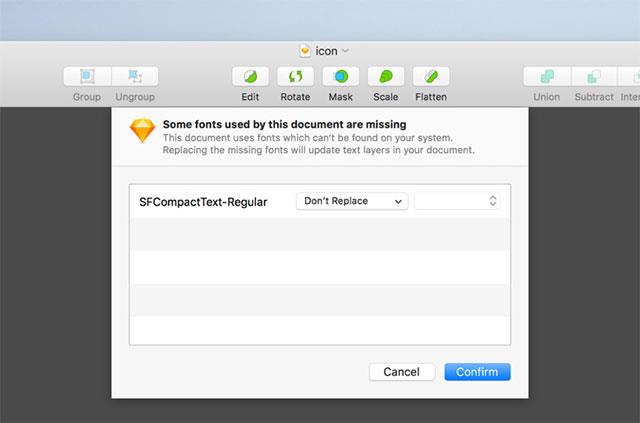
Când lucrați cu fișiere Sketch descărcate de pe Internet sau primite de la alții, acestea pot conține fonturi pe care sistemul dvs. nu le are încă. Sketch-ul a gestionat foarte bine acest lucru, programul va afișa un ecuson în colțul din dreapta sus al ferestrei pentru a anunța că acesta este fontul care lipsește. Doar faceți clic pentru a vedea lista fonturilor lipsă din text și înlocuiți-le ușor cu alte fonturi.
Puteți introduce conținutul stratului de text utilizând setul de date din meniul Date . De exemplu, după selectarea unui strat, alegând Nume din meniu, numele selectat va fi aplicat stratului respectiv. Puteți reîmprospăta o selecție aleatorie apăsând Shift-Command-D .
Când faceți clic pe meniul Text din Sketch, veți vedea o mulțime de opțiuni disponibile, inclusiv schimbarea stilului de caractere, bold, italic sau subliniat, alegeți un font mai mare sau mai mic. În plus, există instrumente personalizate precum Kern, Ligature și Baseline. În același timp, meniul Text conține și funcția Text on Path , care permite transformarea stratului de text într-o cale vectorială.
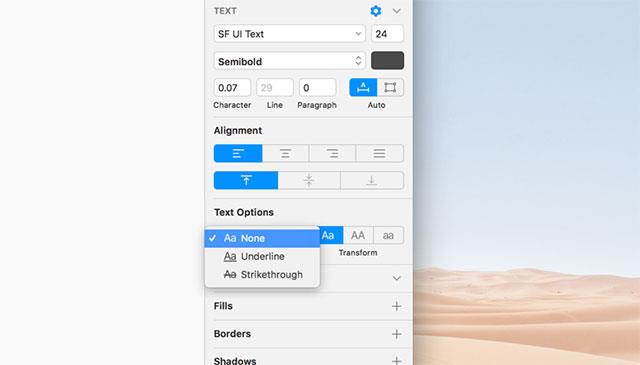
Dacă utilizați funcția OpenType , o veți găsi sub meniul Text . Selectați text, apoi selectați Text > OpenType în bara de meniu. Aici, utilizatorul va selecta și activa funcția OpenType corespunzătoare.
Software-ul Sketch acceptă, de asemenea, afișarea textului Rich lipit din alte aplicații. De exemplu, când selectați un paragraf dintr-un site web în Safari și îl copiați, în Sketch, alegeți Editare > Lipire > Lipire ca text bogat sau apăsați combinația de taste Option-Shift-Command-V.
Când redimensionați o casetă de text, textul nu se va schimba. Pentru ca textul să fie mai mare sau mai mic, trebuie să editați valoarea dimensiunii textului în Inspector .
După ce ați selectat un strat de text, inspectorul se va schimba pentru a afișa caracteristicile viabile pentru acel text. Puteți selecta și aplica caracteristici precum schimbarea stilului, formatului și dimensiunii fontului. Chiar și aplicația Sketch acceptă și alinierea, procesarea caracterelor, lățimile, liniile și liniile ...
În Inspector, utilizatorii pot regla cu ușurință culoarea fontului, alege stilul fontului, formatul textului, alinierea, reglarea înălțimii textului ... cu opțiunea corespunzătoare din meniu.
După selectarea stratului de text, unele caracteristici de bază vor fi acceptate pe Touch Bar din MacBook Pro. Vor fi opțiuni pentru accesarea panoului de control în inspector, precum și opțiunea de a schimba culoarea fontului, aliniați și aranjați ordinea stratului.
Atunci când proiectați o interfață sau un site web care conține multe straturi de text, majoritatea straturilor vor avea aceleași proprietăți. În Sketch, puteți utiliza Text Style pentru a aplica stiluri de text pe mai multe straturi în același timp, economisind timp și efort în timp ce obțineți o precizie ridicată.
Text Style este în fiecare strat, dar puteți profita de Biblioteci pentru a utiliza stiluri pe mai multe straturi.
Începeți prin a crea un stil personalizat, apoi adăugați produsul ca un nou strat. Nu numai că este partea de design grafic, Text Style poate fi inclus și într-o bibliotecă.
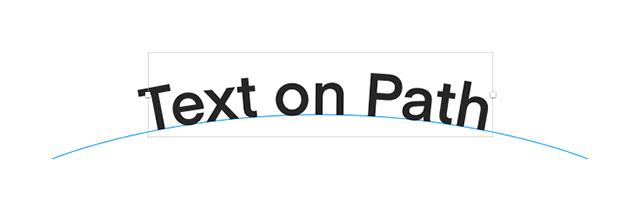
Schița poate utiliza straturi de text pentru căile vectoriale. Pentru a utiliza această funcție, aveți nevoie de un strat de text și un strat de formă cu o cale pentru a plasa textul pe ea. Acest strat trebuie să se afle sub stratul de text din lista straturilor.
După ce ați selectat stratul de text, apăsați Text > Text pe Calea din bara de meniu, apoi mutați stratul înainte la forma vectorului. Îl va „apuca” dacă îl trageți în poziția corectă.
Pentru a converti un strat de text într-o formă vectorială, alegeți Strat > Convertiți în contururi din meniu sau apăsați Alt-Command-O . În acest moment, utilizatorul are dreptul de a edita fiecare cale și punct independent, similar cu alte forme. Dacă stratul de text conține culori diferite, acesta va fi recunoscut și transformat în căi individuale.
Procesul de transformare a textului în stare este recomandat numai dacă doriți să editați caracterele speciale din stratul de text.
Mai sus, sunt instrucțiunile de bază pentru manipularea textului în aplicația Sketch. Sperăm că aceste instrucțiuni ușor de înțeles vă vor ajuta să stăpâniți acest software grafic grafic !
Dacă utilizați aplicația de editare video KineMaster, este posibil să vă întrebați cum să încărcați videoclipuri pe YouTube. La urma urmei, aplicația de partajare video online nu are rival
Colaborarea „Fortnite” și „Războiul Stelelor” a adus jucătorilor puteri speciale ale Forței și misiuni „Războiul Stelelor”. Puterile Forței au apărut cu capitolul 4,
Roblox oferă modalități creative și unice de a crea lumi. Dacă doriți să împărtășiți experiența dvs. de joc pe Roblox și oricare dintre jocurile sale, adăugarea unui prieten este
Adăugarea de mai mult spațiu de stocare pe PlayStation vă ajută să faceți față dimensiunilor moderne ale jocurilor. Jocurile de astăzi sunt mai mari decât înainte și ocupă mult spațiu pe PS
Dacă computerul dvs. pare brusc să devină mai lent, primul dvs. gând poate fi că memoria RAM este prea mică sau că a contractat un virus. Însă
Dacă sunteți utilizator RingCentral, este posibil să doriți să vă schimbați parola. Poate că aveți probleme de securitate sau pur și simplu doriți să alegeți o parolă care este mai ușor de utilizat
Dacă sunteți activ pe Telegram de ceva timp, poate doriți să vă schimbați fotografiile de profil. Cu toate acestea, imaginile vechi de profil nu sunt șterse automat
Platforma Twitch are opțiunea de a vă proteja de a vedea limbaj dăunător, ofensator și abuziv în chat. Pentru utilizatorii mai tineri, este recomandabil să aibă
https://www.youtube.com/watch?v=Pt48wfYtkHE Google Docs este un instrument excelent pentru colaborare, deoarece permite mai multor persoane să editeze și să lucreze la un singur
Deși există multe instrumente de artă digitală, Procreate iese în evidență cu un motiv. Este conceput pentru a desena arta originală folosind un stylus și o tabletă, oferindu-vă un
Există momente când nu vrei ca prietenii tăi de pe Facebook să știe ce postezi online. Poate vinzi ceva ce a dat unul dintre prietenii tăi
Vrei să faci un film cu tine stând în Paris, dar nu ai fost niciodată în Franța? Puteți face acest lucru în iMovie eliminând fundalul și inserând unul nou
Este posibil să fi observat că dimensiunea textului tău s-a schimbat în mesajele Snapchat. Motivul este că aplicația s-a ajustat la setările telefonului dvs. Din fericire, dacă
Aflați cum puteți găsi și comanda cea mai recentă tabletă Fire pe Amazons Store în acest ghid.
Dacă doriți să aflați care platformă socială este cea mai bună pentru monetizare, numai numerele bazei de utilizatori TikTok ar trebui să vă spună tot ce trebuie să știți.
https://www.youtube.com/watch?v=Y9EoUvRpZ2s Odată ce devii un creator oficial Snapchat, primești butonul Abonează-te de lângă numele tău. De ce ai nevoie
3D Bitmoji este o caracteristică inovatoare de la Snapchat care le permite utilizatorilor să creeze o prezență digitală unică care să le reprezinte cu acuratețe personalitățile și
În timpul unei prezentări Google Slide, ar trebui să cronometrați cât timp rămâneți pe un diapozitiv sau să oferiți publicului șansa de a participa în discuții sau de a răspunde
OnePlus 5 a fost unul dintre cele mai bune telefoane din 2017. Apoi a sosit OnePlus 5T și l-a îmbunătățit într-o grămadă de moduri modeste, dar importante, fără a adăuga
În aplicația Cash, puteți trimite bani oamenilor, puteți investi în acțiuni sau acțiuni ale companiei, puteți tranzacționa criptomonede și vă puteți plăti facturile. Cu toate acestea, trebuie să adăugați fonduri în numerar


















